Графічний інтерфейс YouTube-DL - це додаткова програма дляінструмент командного рядка YouTube-DL. Програма розроблена для того, щоб вилучити складність використання YouTube-DL з командного рядка та полегшити збереження збережених відео YouTube на Linux в автономному режимі.
Додаток має дуже простий,Простий інтерфейс користувача із швидкими змінами налаштувань та підтримує безліч форматів відео та аудіо, що робить його ідеальною заміною для будь-якого іншого відео YouTube, яке сьогодні зберігає додаток на Linux.
Встановіть графічний інтерфейс YouTube-Dl
Встановити програму YouTube-DL GUI можназроблено двома різними способами. Офіційно розробник підтримує PPA для Ubuntu, пакети DEB для завантаження для Debian, пакет Arch AUR та пакет Python.
Щоб запустити та запустити цю програму в операційній системі Linux, відкрийте вікно терміналу, натиснувши Ctrl + Alt + T або Ctrl + Shift + T і дотримуйтесь інструкцій нижче, які відповідають вашому розповсюдженню.
Ubuntu
Розробник програми YouTubeDL GUI дозволяє користувачам Ubuntu Linux швидко встановлювати програму за допомогою сторонніх PPA. Щоб спрацювати, відкрийте вікно терміналу та скористайтеся add-apt-сховище командування.
Примітка: PPA в даний час підтримує версії Ubuntu 18.04 LTS та 18.10. Він ще не підтримує 19.04. Щоб працювати над цим випуском, спробуйте дотримуватися інструкцій Debian.
sudo add-apt-repository ppa:nilarimogard/webupd8
За допомогою нового PPA, створеного у вашій системі Ubuntu Linux, запустіть оновлення командування.
sudo apt update
Після команди оновлення ви можете взяти останню версію пакету YouTubeDL GUI.
sudo apt install youtube-dlg
Debian
Користувачі Debian не повинні мати жодних проблем із завантаженням пакету YouTube GUI DEB на свої комп'ютери та встановленням через нього дпкг. На Debian 10 користувачі повинні завантажити реліз Ubuntu 18.04 LTS Bionic. Користувачі Debian 9 повинні захопити 16.04 Xenial.
Примітка: Debian 8 в даний час не може працювати з будь-якими пакетами, доступними в YouTube-репортажі GUI YouTube. Перш ніж продовжити, оновіть до Debian 9 або 10.
Debian 10
wget http://ppa.launchpad.net/nilarimogard/webupd8/ubuntu/pool/main/y/youtube-dlg/youtube-dlg_0.4-1~webupd8~bionic9_all.deb sudo dpkg -i youtube-dlg_0.4-1~webupd8~bionic9_all.deb sudo apt-get install -f
Debian 9
wget http://ppa.launchpad.net/nilarimogard/webupd8/ubuntu/pool/main/y/youtube-dlg/youtube-dlg_0.4-1~webupd8~xenial4_all.deb sudo dpkg -i youtube-dlg_0.4-1~webupd8~xenial4_all.deb sudo apt-get install -f
Arch Linux
Для користувачів Arch Linux доступний пакет AUR YouTubeDL GUI, тому, якщо ви не хочете використовувати версію Flatpak або Snap, встановіть замість неї цю версію.
Для запуску установки AUR використовуйте Pacman командувати та захопити пакети Git та Base-devel.
sudo pacman -S base-devel git
Потім скористайтеся програмою Git, щоб завантажити помічник Trizen AUR. За допомогою цього додатка отримати необхідні залежності набагато швидше.
git clone https://aur.archlinux.org/trizen.git cd trizen makepkg -sri
Нарешті, скористайтеся програмою Trizen, щоб встановити додаток YouTubeDL GUI на комп'ютер Arch Linux.
trizen -S youtube-dl-gui-git
Fedora
Fedora Linux дивно не має підтримки з боку розробників програми YouTubeDL GUI. Натомість, якщо ви хочете скористатися нею, ви повинні перехопити її через інсталятор пакунків Python.
Щоб пакет Python працював, відкрийте термінал і виконайте наступне.
Примітка: для цього вам потрібно мати Python Pip у Fedora. Більше інформації тут.
pip install youtube-dlg==0.4OpenSUSE
Графічний інтерфейс YouTubeDL працює в магазині програм OpenSUSE, тому програма може легко працювати над кожним релевантним випуском SUSE.
Перейдіть на сторінку OBS для графічного інтерфейсу YouTubeDL, прокрутіть униз і знайдіть свою версію OpenSUSE та натисніть кнопку «Встановити в один клік», щоб розпочати роботу!
Збережіть відео YouTube як Mp3 за допомогою інтерфейсу YouTube-DL GUI
Одна з найпоширеніших причин, яку користувачі хочуть економитиВідео YouTube - це те, що вони хочуть перетворити відео в музичний файл для своєї колекції. У YouTube-DL цей процес виконується з тривалим і часом заплутаним аргументом командного рядка. На відміну від цього, YouTubeDL GUI пропонує просту для розуміння вкладку "Аудіо".
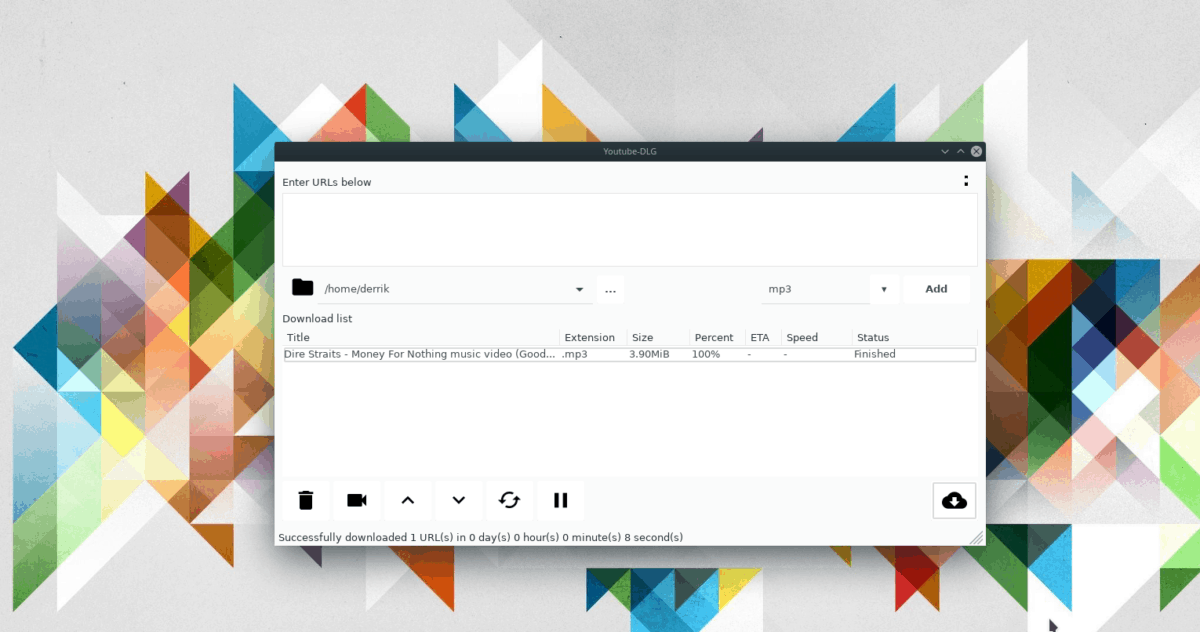
Щоб зберегти улюблене відео YouTube на вашому ПК Linux у якості пісні, виконайте наступне.
Крок 1: Перейдіть на YouTube.com і знайдіть улюблене музичне відео, пісенне відео тощо та скопіюйте його у буфер обміну.
Крок 2: Відкрийте додаток YouTubeDL GUI на робочому столі Linux.
Крок 3: Вставте URL-адресу відео YouTube у поле під текстом із написом "Введіть URL-адреси нижче".
Крок 4: Знайдіть спадне меню праворуч і встановіть його на "MP3". Потім натисніть «Додати».
Крок 5: Натисніть кнопку хмари в нижньому правому куті, щоб почати кодування. Коли процес буде завершено, ваш новостворений MP3-файл буде доступний / головна / ім'я користувача /.
Збережіть відео YouTube як Mp4 за допомогою YouTube-DL GUI
Багато людей вирішили зберегти відео YouTube як MP4файли для перегляду в режимі офлайн через повільне або переривчасте мережеве з'єднання. З YouTube-DL користувачам потрібно вручну вказувати аргументи кодека тощо. Навпаки, інтерфейс YouTube-DL GUI робить його таким же простим, як і натискання параметра в меню.
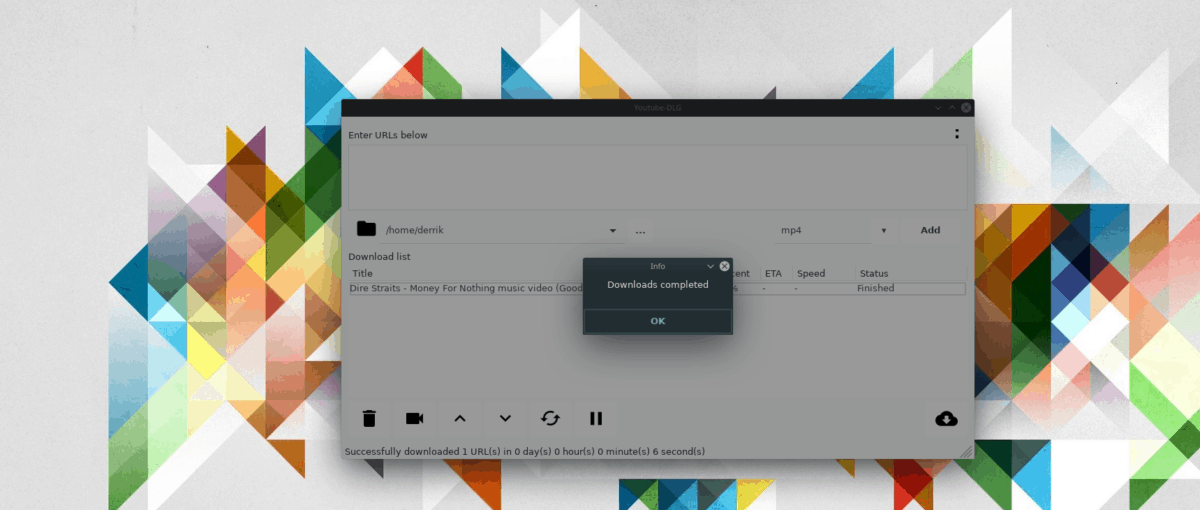
Щоб зберегти відео YouTube як MP4 на своєму робочому столі Linux, дотримуйтесь покрокових інструкцій нижче.
Крок 1: Перейдіть на YouTube.com, знайдіть відео, яке ви хочете зберегти у форматі MP4 на своєму комп’ютері та скопіюйте URL у буфер обміну.
Крок 2: Відкрийте інструмент для графічного інтерфейсу YouTubeDL та вставте URL у поле з написом "Введіть URL-адреси нижче".
Крок 3: Знайдіть спадне вікно праворуч і встановіть його на "MP4". Потім натисніть «Додати».
Крок 4: Натисніть кнопку хмари в нижньому правому куті, щоб почати кодування. Коли відео зменшується, його можна буде спостерігати о / головна / ім'я користувача / на своєму комп’ютері.





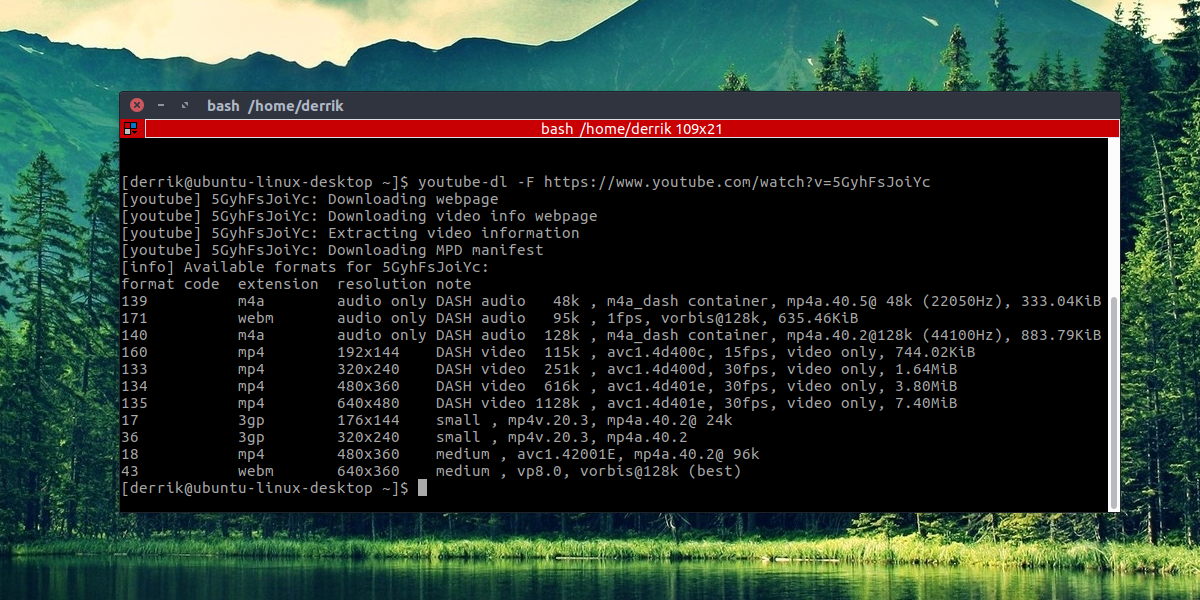






Коментарі